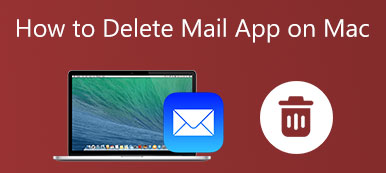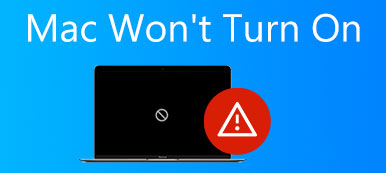Kun hankit uuden MacBookin, sinulla on kovalevy, jossa on paljon tallennuskapasiteettia. Ensimmäinen asia, joka sinun on tehtävä, on osioida Mac. Se on tapa jakaa kiintolevysi erillisiin käyttökelpoisiin järjestelmiin. Osio luo taltion, johon voit tallentaa tietyt tiedostotyypit, järjestelmän ja paljon muuta. Tämä opas kertoo kuinka poistaa osio Macissa tietokoneella tai kannettavalla tietokoneella yksityiskohtaisesti.

- Osa 1: Osion poistaminen Macista Levytyökalulla
- Osa 2: Mac-osion poistaminen terminaalilla
- Osa 3: Osioiden korjaaminen ei poistu Macin kiintolevyltä
- Osa 4: Usein kysytyt kysymykset osion poistamisesta Macissa
Osa 1: Osion poistaminen Macista Levytyökalulla
Selkein tapa poistaa osio Macissa on Levytyökalu. Ennen sitä sinun tulee ymmärtää, että se poistaa kaikki osioon tallennetut tiedot ja tiedostot. Tietojen häviämisen estämiseksi sinun on parempi tehdä varmuuskopio kohdeosiolle.
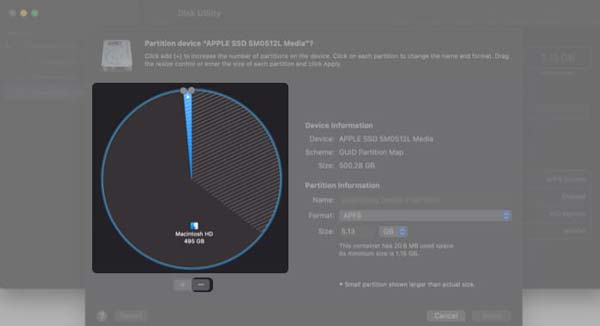
Vaihe 1 Navigoida johonkin Launchpad ja avoin levy Utility. Tai avaa Finder-sovellus ja siirry kohtaan Sovellukset kansio ja avaa levy Utility mistä Utilities alikansio.
Vaihe 2 Varmista, että valitset poistettavan osion Macista, napsauta Väliseinä -painiketta ponnahdusikkunassa ja paina Poista painiketta.
Vaihe 3Napsauta pyydettäessä käyttää -painiketta. Sitten saat varoitusviestin. Lyö Väliseinä -painiketta vahvistaaksesi sen. Paina lopuksi valmis painiketta.
Osa 2: Mac-osion poistaminen terminaalilla
Toinen tapa poistaa osio Mac-kiintolevyltä on komentorivit. Tämä tapa vaatii jonkin verran teknisiä taitoja. Lisäksi sinulla on oltava järjestelmänvalvojan tili. Jos Levytyökalu ei ole käytettävissä, suorita seuraavat vaiheet.
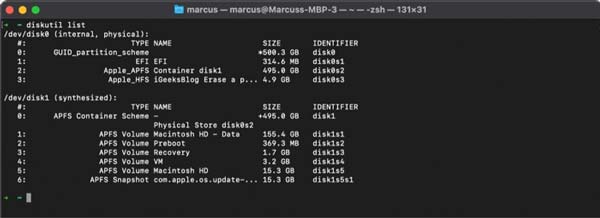
Vaihe 1 Käynnistä Terminal-sovellus Dock-palkista tai Sovellukset-kansiosta.
Vaihe 2 Kirjoita komento keskustelulista, ja paina -näppäintä Palata näppäimiä näppäimistöllä näyttääksesi kaikki osiot ja taltiot. Selaa ja muista poistettava osio Macissa.
Vaihe 3 Kirjoita seuraavaksi komento diskutil eraseVolume jhfs+ -asema /dev/disk02, ja paina Palata avain. Käytä joka tapauksessa oikeaa tunnistetta disk02 poistaaksesi osion.
Vaihe 4 Kun saat edistymispalkin Pääte-sovelluksessa. Odota prosessin päättymistä, niin näet Tyhjennys valmis [osion nimi]. Jos haluat tarkistaa, oletko poistanut osion Macissa onnistuneesti, syötä keskustelulista ja paina Palata avain. Osion nimi tulee nollata, ja voit poistaa osion suoraan Levytyökalussa.
Osa 3: Osioiden korjaaminen ei poistu Macin kiintolevyltä
Tallennamme paljon tietoja Mac-osioihin, mukaan lukien järjestelmätiedostot. Tämän seurauksena et voi poistaa osiota Macissa Levytyökalussa. Sen sijaan sinun on tyhjennettävä osio käyttämällä Apeaksoft Mac Cleaner ja ratkaise ongelma, jota osio ei poista Macissa itse.

4,000,000 + Lataukset
Poista Mac-osion tiedostot ja tiedot nopeasti.
Erä poista useita tiedostoja ja sovelluksia.
Saatavilla useille tiedostotyypeille.
Tukee lähes kaikkia Mac-tietokoneita ja kannettavia tietokoneita.
Osion tyhjentäminen Macissa ennen poistamista
Vaihe 1 Skannaa tiedostoja
Käynnistä paras osion pyyhe, kun olet asentanut sen koneellesi. Klikkaa Siivooja -painiketta, valitse tiedostotyyppi, kuten Suuret ja vanhat tiedostot, Ja napsauta Skannata -painiketta. Osioiden tarkistaminen kestää jonkin aikaa.

Vaihe 1 Tyhjennä osio
Kun skannaus on valmis, tarkista haluamasi osion tiedostot ja napsauta Clean -painiketta oikeassa alakulmassa. Poista sitten muut tiedostotyypit osiosta. Tiedoston poistamisen jälkeen voit poistaa osion Macista suoraan Levytyökalussa.

Lue lisää:
3 tapaa pakottaa lopettamaan ohjelmisto Macissa
Hallinnoi sähköpostin tallennustilaa ja poista sähköpostit Macissa
Osa 4: Usein kysytyt kysymykset osion poistamisesta Macissa
Mitä tapahtuu BootCamp-osion poistamisen jälkeen Macissa?
BootCamp on yksi kaksoiskäynnistysominaisuus Macissa, joka käyttää kahta vaikeaa käyttöjärjestelmää. Jos poistat BootCamp-osion Macista, yksi käyttöjärjestelmä poistetaan.
Kuinka muuttaa osioidun taltion kokoa?
Avaa Levytyökalu-ikkuna, valitse vasemmasta sivupalkista taltio, jonka kokoa haluat muuttaa, ja valitse Väliseinä. Valitse ei-toivottu tilavuus ympyräkaaviosta, napsauta Poista -painiketta ja paina käyttää -painiketta. Sitten toinen tilavuus suurennetaan.
Onko osion poistaminen sama asia kuin osion poistaminen?
Osion tyhjentäminen vain poistaa tiedostot, sovellukset ja muut tiedot; kuitenkin osion poistaminen poistaa kaikki tiedostot sekä poistaa osion. Joka tapauksessa sinun tulee tehdä varmuuskopio ennen kuin teet jommankumman niistä.
Yhteenveto
Tässä oppaassa on esitetty kaksi tapaa poistaa osio Macissa, jotta voit hallita kiintolevyllä olevia tiedostoja haluamallasi tavalla. Levytyökalun avulla voit poistaa kiintolevyosion nopeasti. Voit myös käyttää komentoriviä tehdäksesi sen Terminal-sovelluksessa. Apeaksoft Mac Cleaner on helpoin tapa poistaa tietoja, jotta voit poistaa kiintolevyosion sujuvasti. Lisää kysymyksiä? Ota meihin yhteyttä jättämällä viesti alle.



 iPhone Data Recovery
iPhone Data Recovery iOS-järjestelmän palauttaminen
iOS-järjestelmän palauttaminen iOS-tietojen varmuuskopiointi ja palautus
iOS-tietojen varmuuskopiointi ja palautus iOS-näytön tallennin
iOS-näytön tallennin MobieTrans
MobieTrans iPhone Transfer
iPhone Transfer iPhone Eraser
iPhone Eraser WhatsApp-siirto
WhatsApp-siirto iOS-lukituksen poistaja
iOS-lukituksen poistaja Ilmainen HEIC-muunnin
Ilmainen HEIC-muunnin iPhonen sijainnin vaihtaja
iPhonen sijainnin vaihtaja Android Data Recovery
Android Data Recovery Rikkoutunut Android Data Extraction
Rikkoutunut Android Data Extraction Android Data Backup & Restore
Android Data Backup & Restore Puhelimen siirto
Puhelimen siirto Data Recovery
Data Recovery Blu-ray-soitin
Blu-ray-soitin Mac Cleaner
Mac Cleaner DVD Creator
DVD Creator PDF Converter Ultimate
PDF Converter Ultimate Windowsin salasanan palautus
Windowsin salasanan palautus Puhelimen peili
Puhelimen peili Video Converter Ultimate
Video Converter Ultimate video Editor
video Editor Screen Recorder
Screen Recorder PPT to Video Converter
PPT to Video Converter Diaesityksen tekijä
Diaesityksen tekijä Vapaa Video Converter
Vapaa Video Converter Vapaa näytön tallennin
Vapaa näytön tallennin Ilmainen HEIC-muunnin
Ilmainen HEIC-muunnin Ilmainen videokompressori
Ilmainen videokompressori Ilmainen PDF-kompressori
Ilmainen PDF-kompressori Ilmainen äänimuunnin
Ilmainen äänimuunnin Ilmainen äänitys
Ilmainen äänitys Vapaa Video Joiner
Vapaa Video Joiner Ilmainen kuvan kompressori
Ilmainen kuvan kompressori Ilmainen taustapyyhekumi
Ilmainen taustapyyhekumi Ilmainen kuvan parannin
Ilmainen kuvan parannin Ilmainen vesileiman poistaja
Ilmainen vesileiman poistaja iPhone-näytön lukitus
iPhone-näytön lukitus Pulmapeli Cube
Pulmapeli Cube